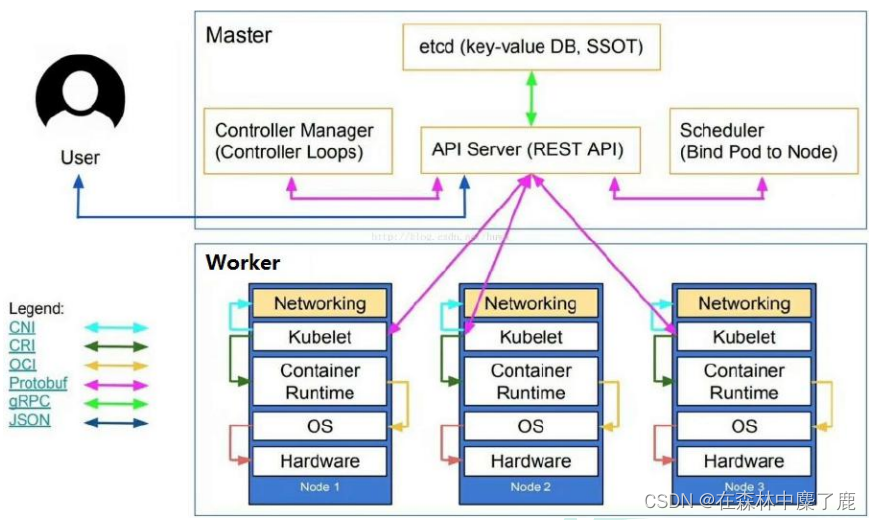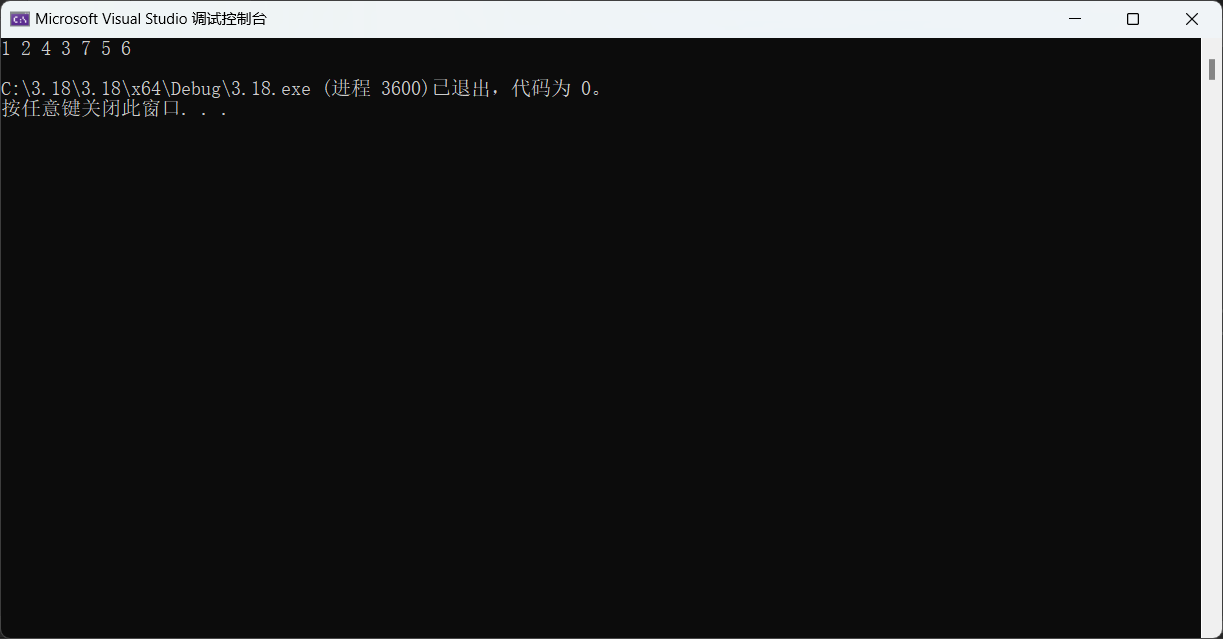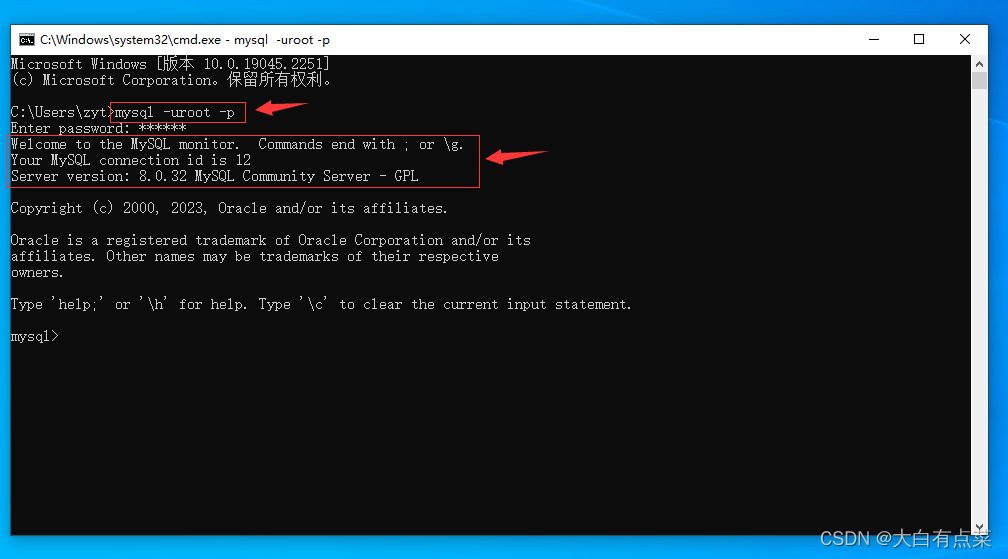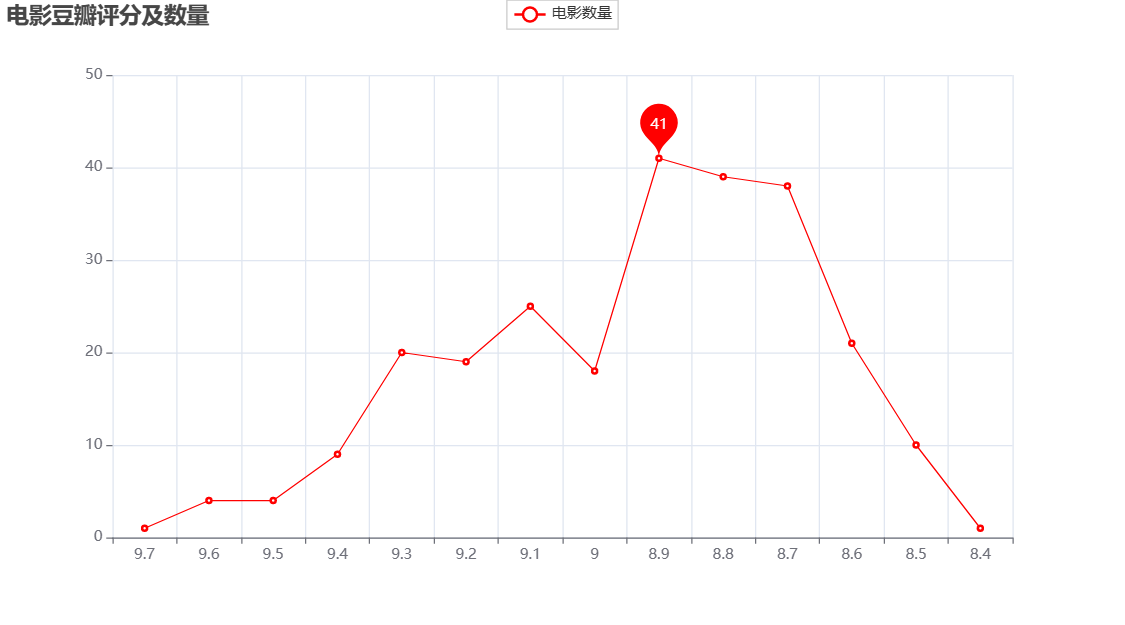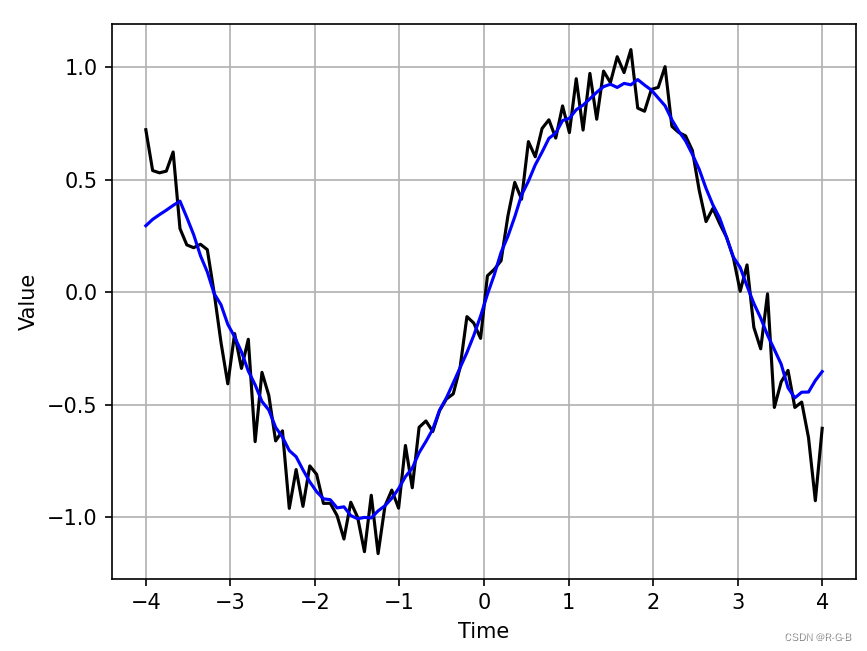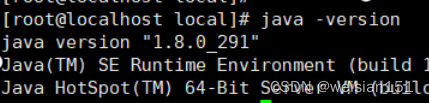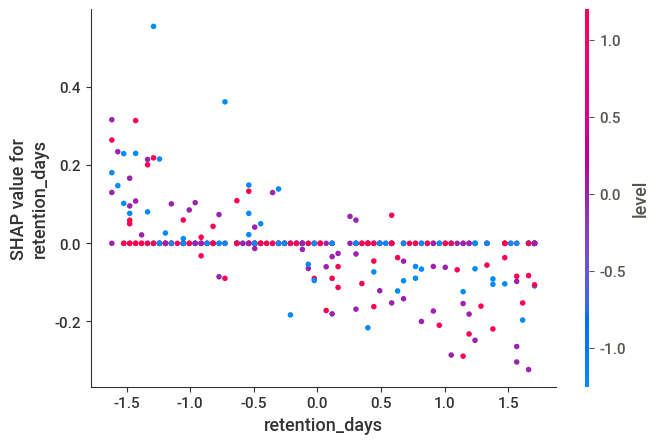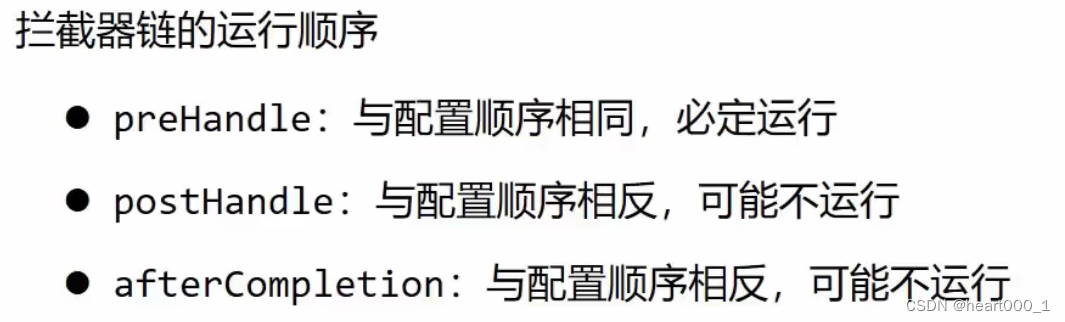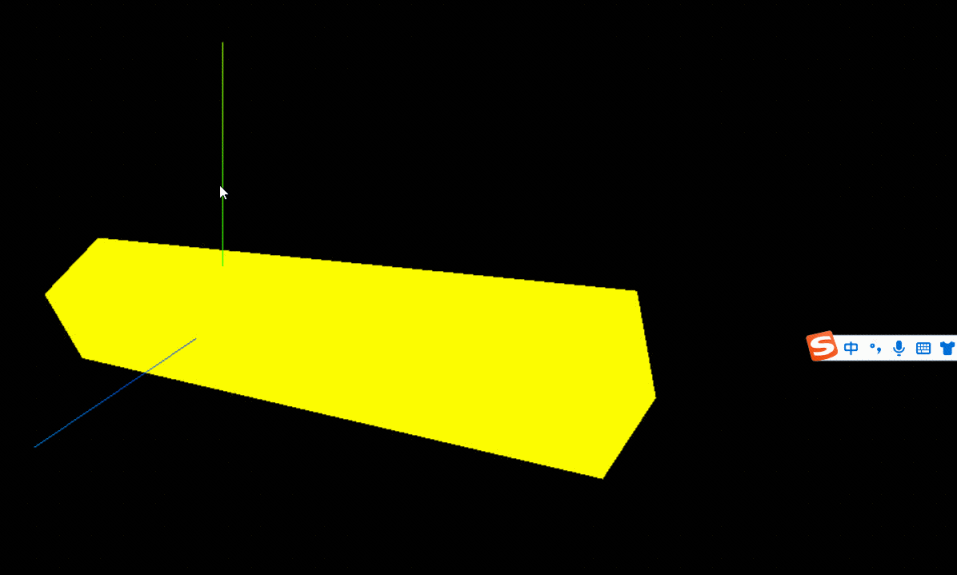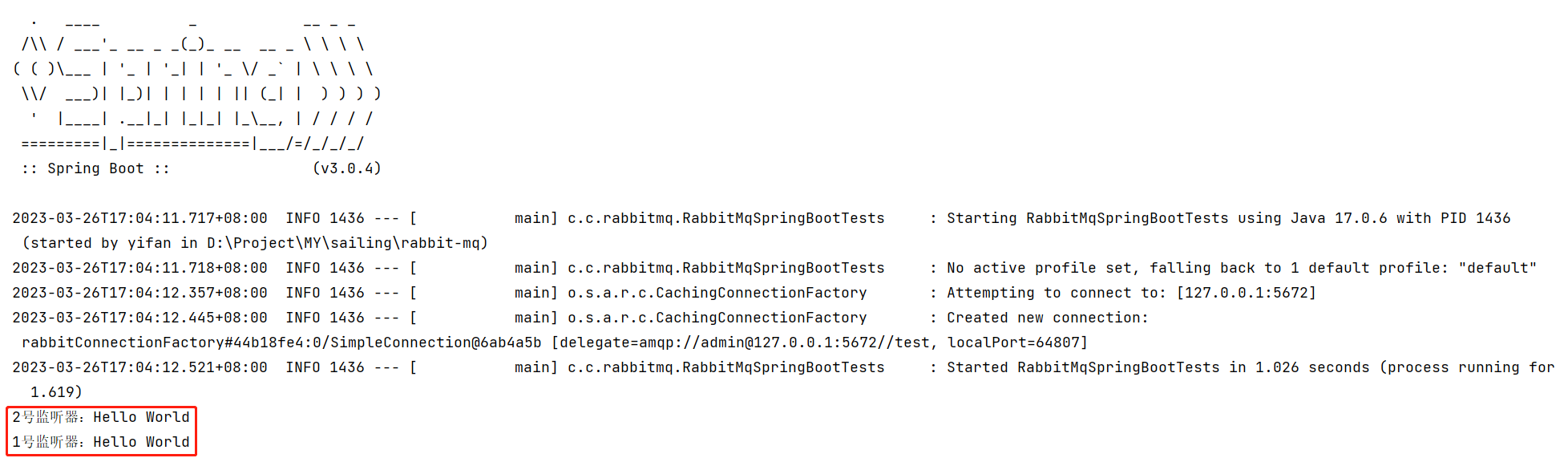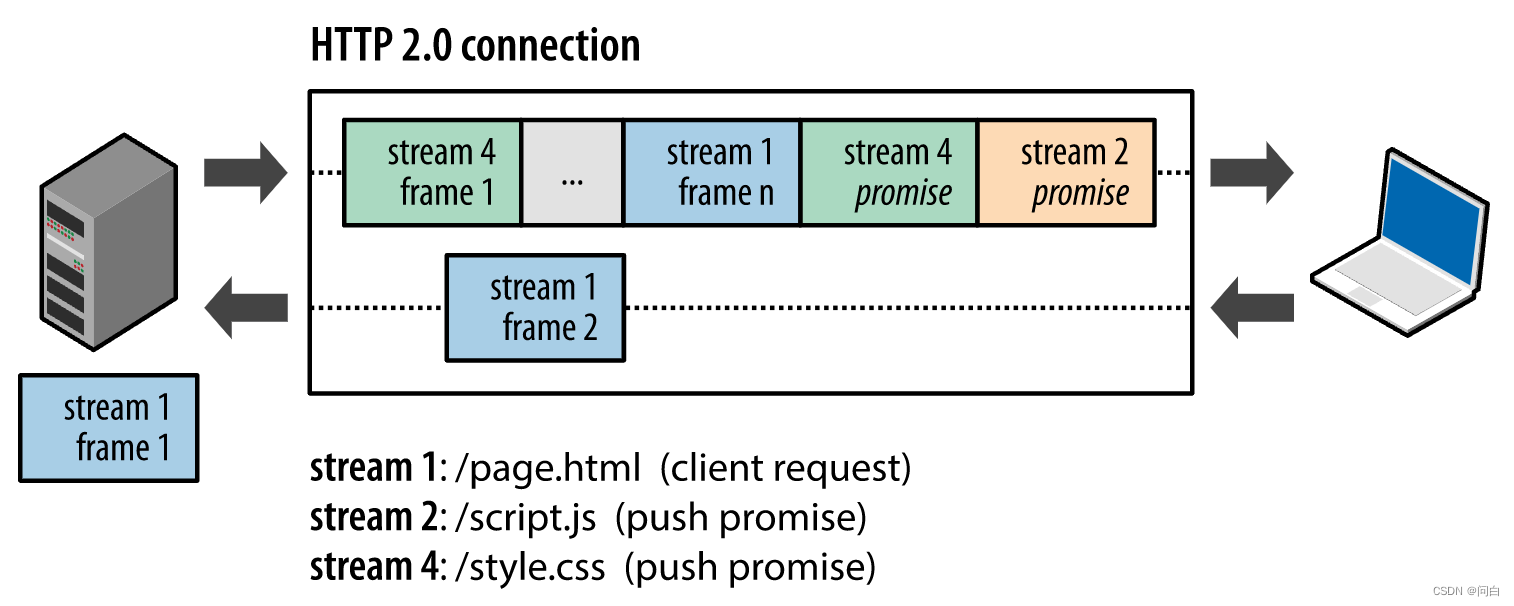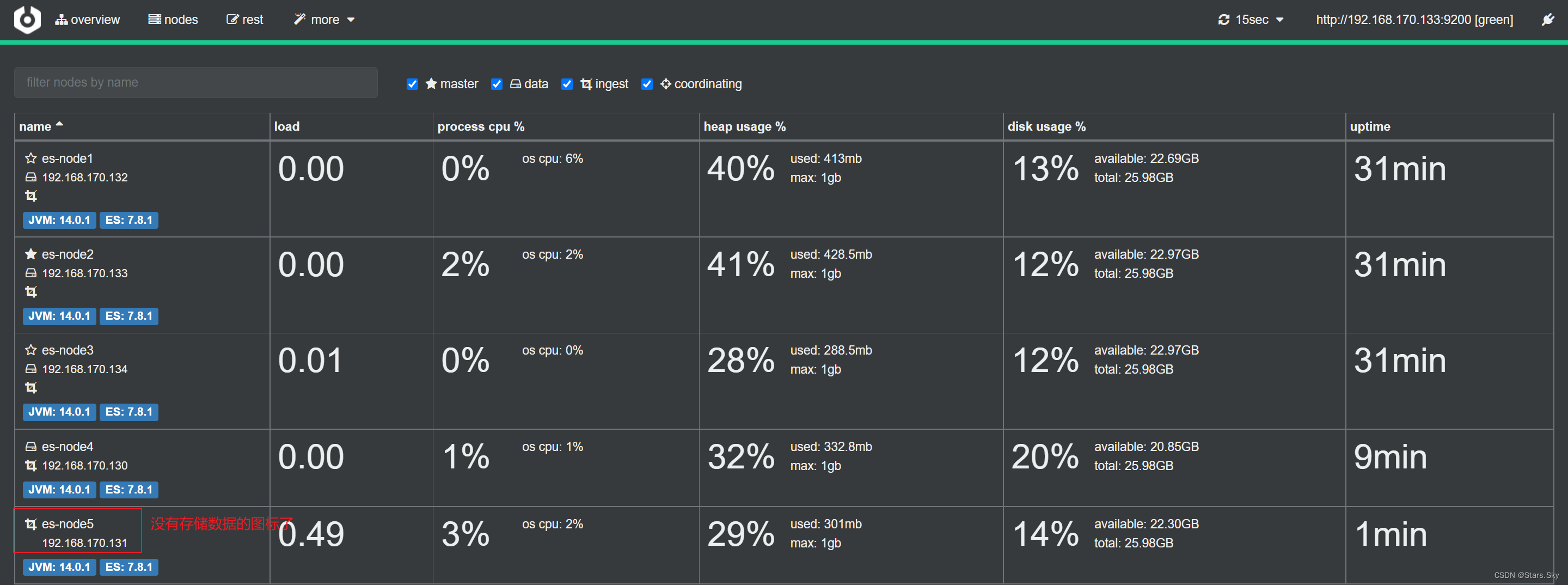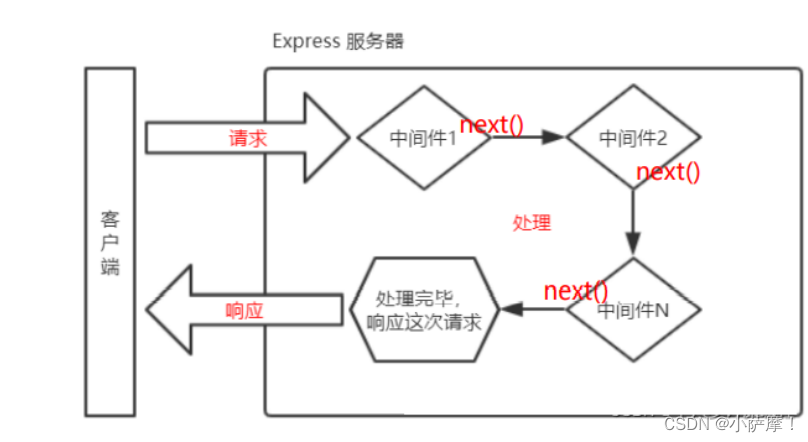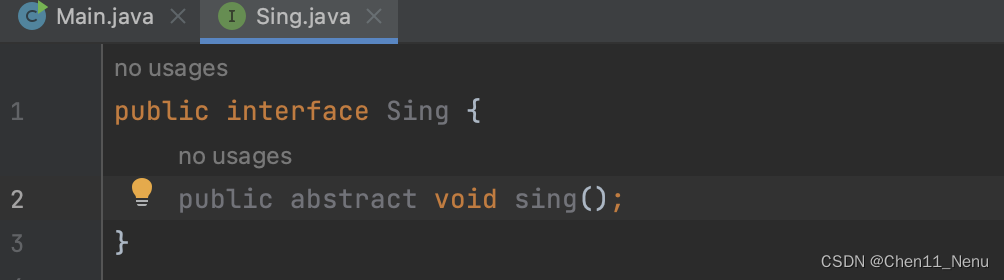Power Apps从入门到放弃教程
- 前言
- 啥是Power apps
- 文档资料
- 官方文档
- 官方公式文档
- 官方控件文档
- 案例实操
- 添加数据源
- 用户登录
- 登录成功,跳转主界面
- 添加组件
- 提示语言
- 流
前言
Hello!欢迎各位,当你选择阅读这篇文章时,相信你最近也在学习Power apps,并且同样作为小白对此感到陌生,真当应了杰伦哥的一句歌词"小朋友你是不是有很多问号?",没事就让我们一起学习,克服困难,从入门到跑路吧,哈哈开玩笑,各位司机请系好安全带,分享最近的学习经验,上车开始了。
啥是Power apps
它是由微软开的一款低代码平台,即我们可以通过在设计页面拖放控件来设计我们的app或者web系统,然后通过少量公式来进行功能编写,但是目前我觉得复杂的功能可能还是需要通过API或者Power Automate(流)或者存储过程来实现,其中流这个功能非常强大,复杂功能就靠它了,这个后续大家慢慢会知道。当然这个平台也是收费的,不过一般公司会提供。申请试用账号会有30天免费使用,当然一些生态套件和功能使用不了。
文档资料
官方文档
官方公式文档
官方控件文档
案例实操
读万卷书不如行万里路,拿好手术刀上到手术台就上,干就完了,实践出真知。
添加数据源
数据源支持Excel/Sqlserver/Mysql/Orcale等主流数据库,这里以Sqlserver为例,我们需要添加链接将表映射到环境中进行操作,注意这里应该是数据库外网地址。
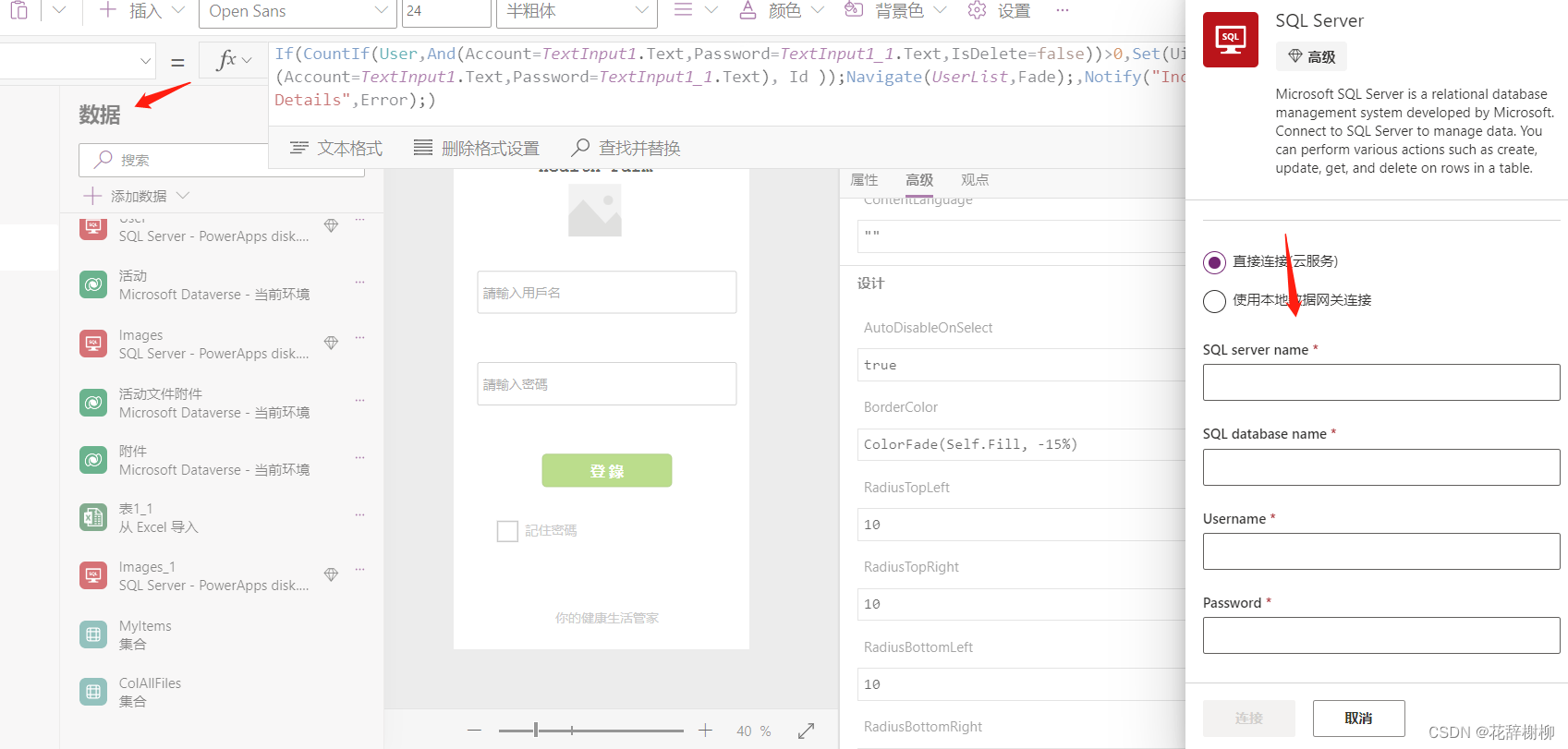
选择需要连接的表即可通过公式对表进行操作
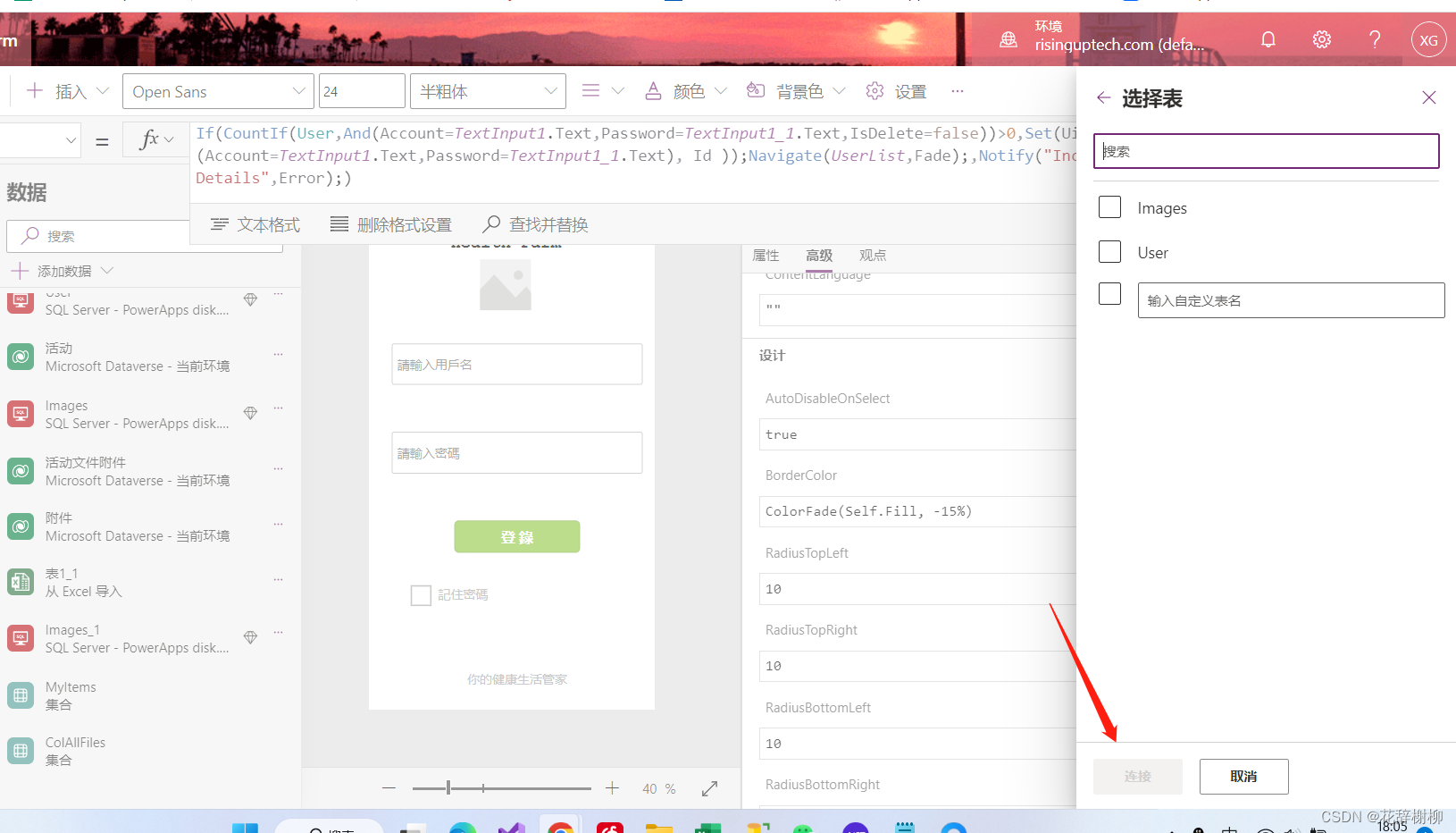
用户登录
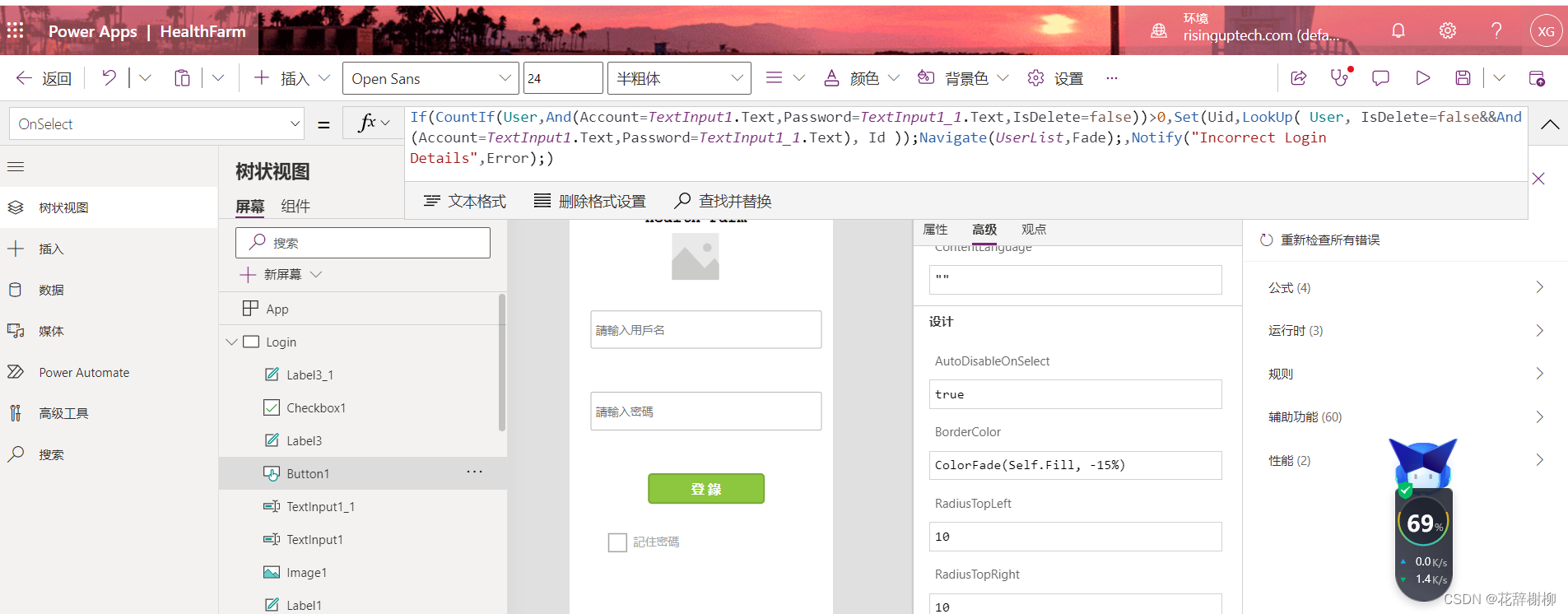
登录公式If(CountIf(User,And(Account=TextInput1.Text,Password=TextInput1_1.Text,IsDelete=false))>0,Set(Uid,LookUp( User, IsDelete=false&&And(Account=TextInput1.Text,Password=TextInput1_1.Text), Id ));Navigate(UserList,ScreenTransition.Fade);,Notify("Incorrect Login Details",NotificationType.Error);)
此段代码意思是从User表中匹配用户名和密码匹配的用户且未删除,匹配成功则跳转页面,反之则提示错误信息
Tip :密码加密问题,如果数据库密码不是明文是通过加密的呢,这边目前建议是通过流调用存储过程(Proc)或Api来实现了,暂未发现其他方法
登录成功,跳转主界面
我们创建新屏幕时可以使用模板,这里会附带一些公式以及数据控件,我们只需要改动数据名称以及字段即可,当然你也可以自己设计,这里为了演示使用模板创建
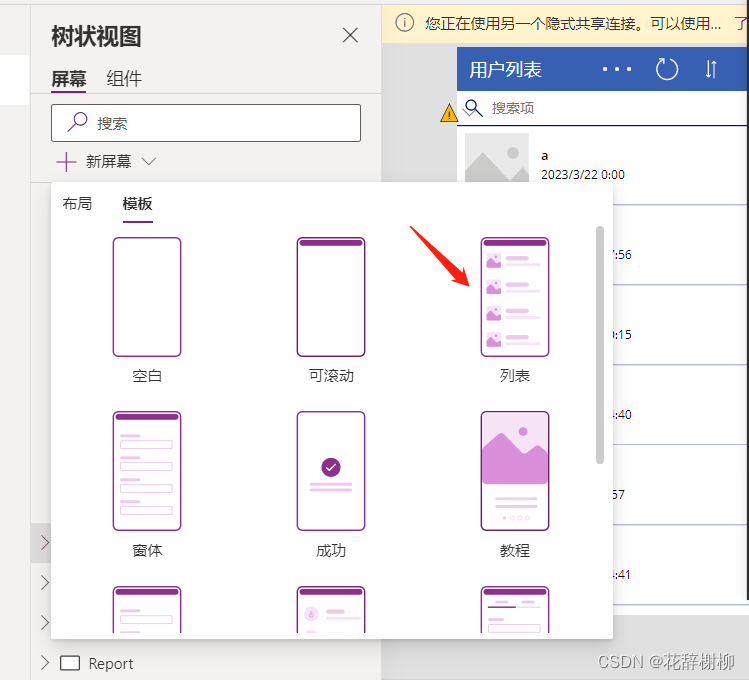
点击添加图标,跳转到添加用户窗体
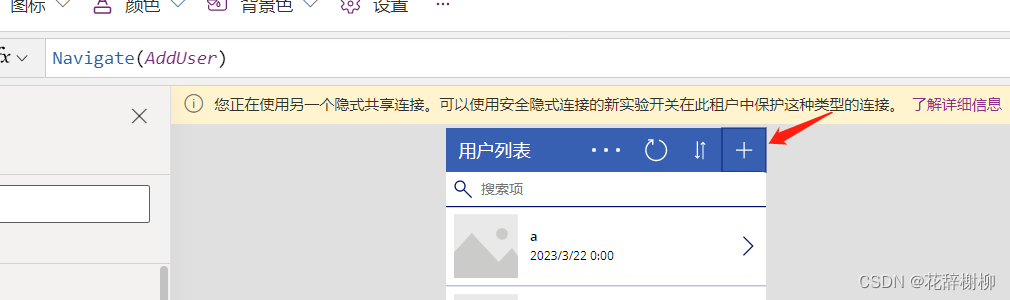
实现通过用户名搜索功能,如果需要增加其它搜索列,在Account字段后面增加即可
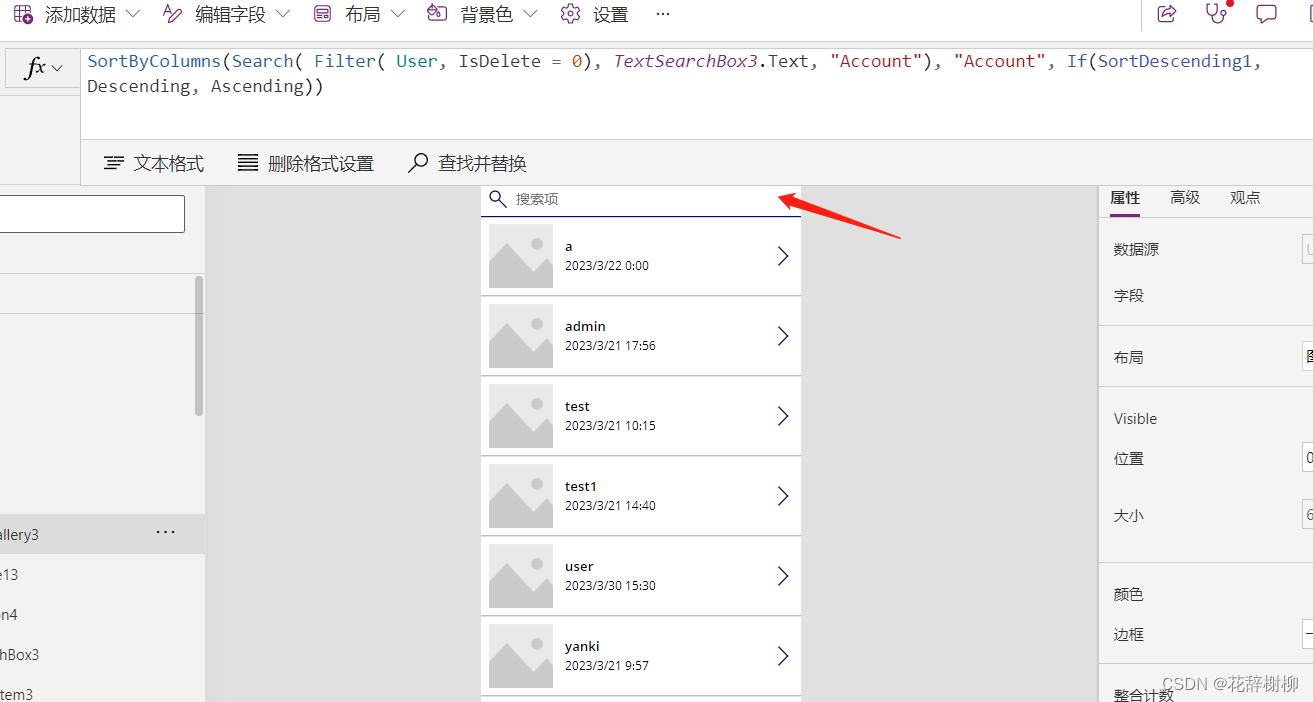
创建上下文排序变量
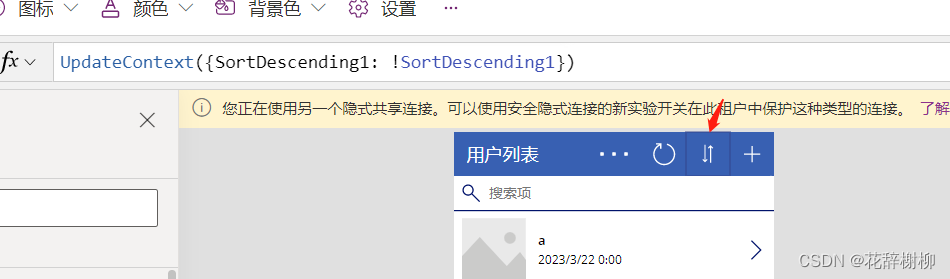
添加窗体
插入窗体控件并将数据源设置为你要添加的表,注意将窗体模式属性改为New
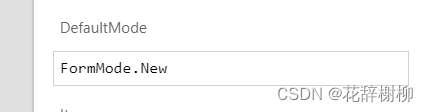
这边做了用户名验重,添加数据直接使用submit提交窗体就行了
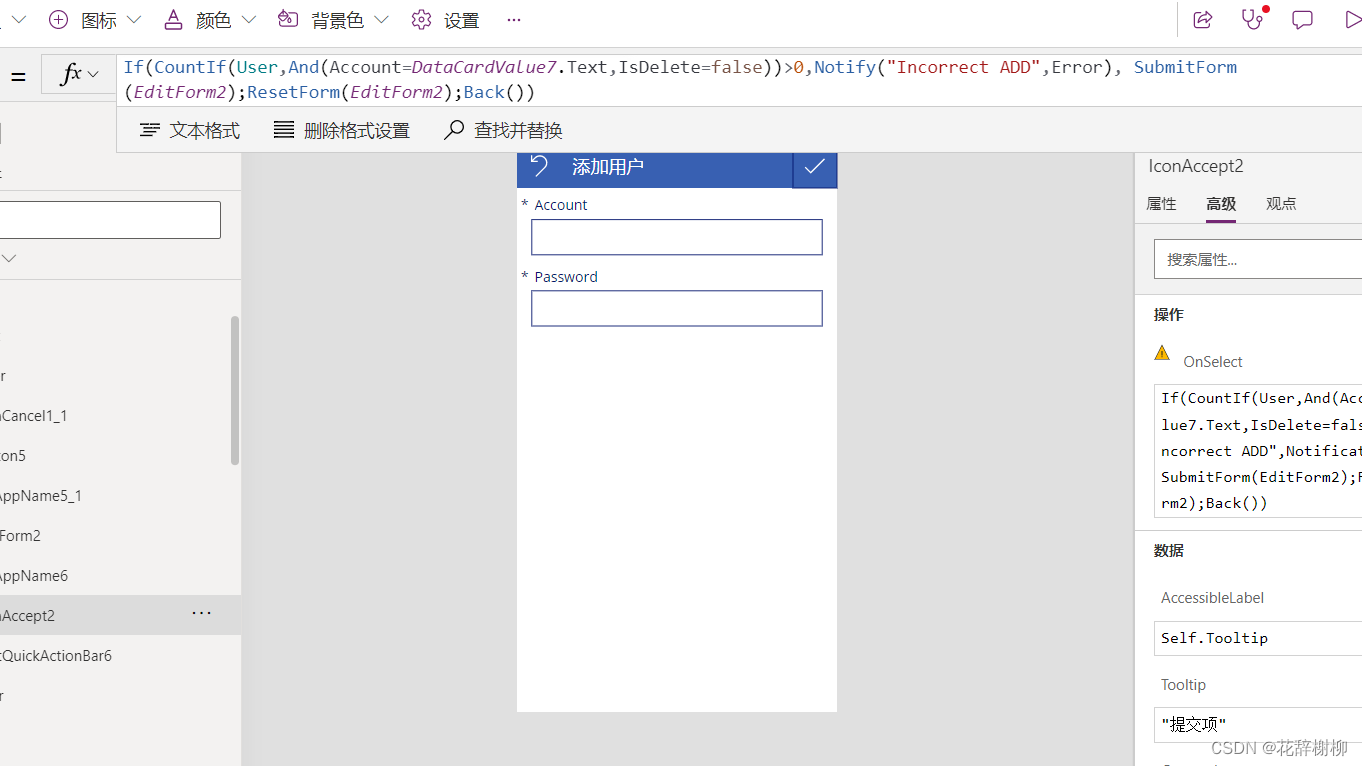
修改用户
这边将窗体模式属性改为Edit,绑定数据源即可,修改同样对用户名做了验重
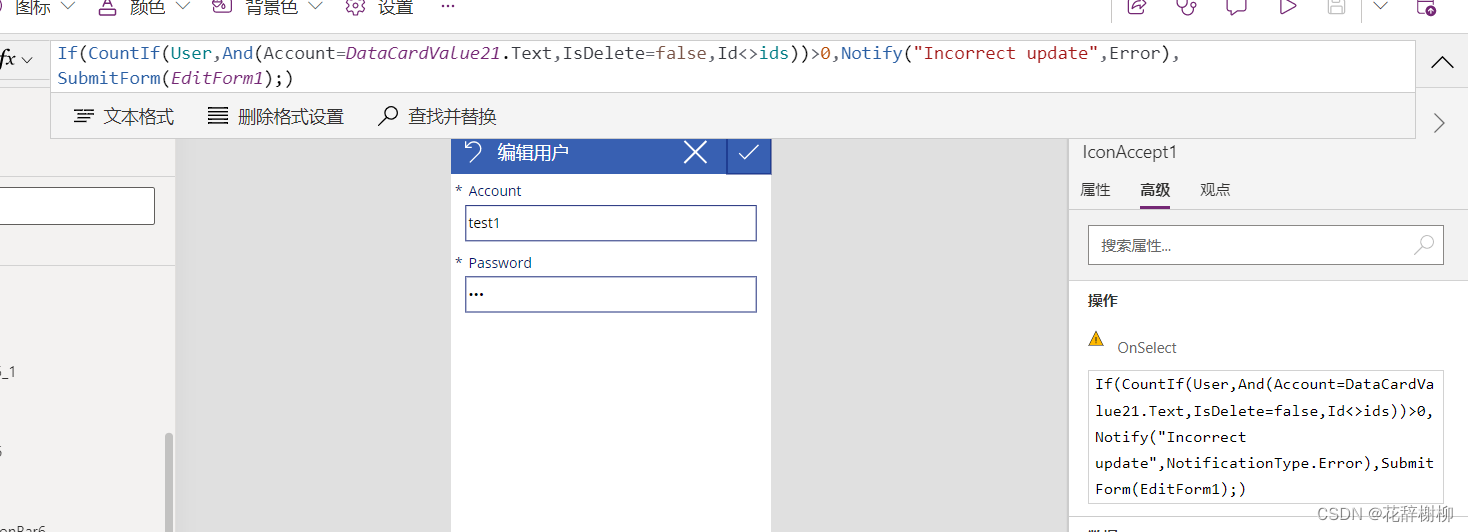
删除用户这边是物理删除
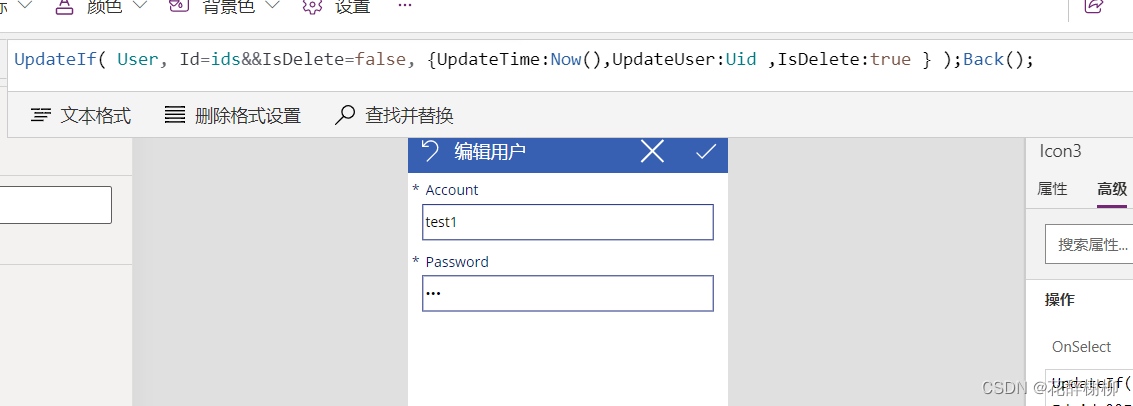
以上就是简单的增删改查了。
添加组件
很多情况下我们界面会重复使用的,都会把他封装成组件,里面的内容设置为动态,提高使用率。以下几个属性:
- 输入:父传子,即由别的窗体传值给组件
- 输出:子传父,即由子组件传给父窗体
- 行为:事件,即实际操作
行为需要在设置打开实验属性
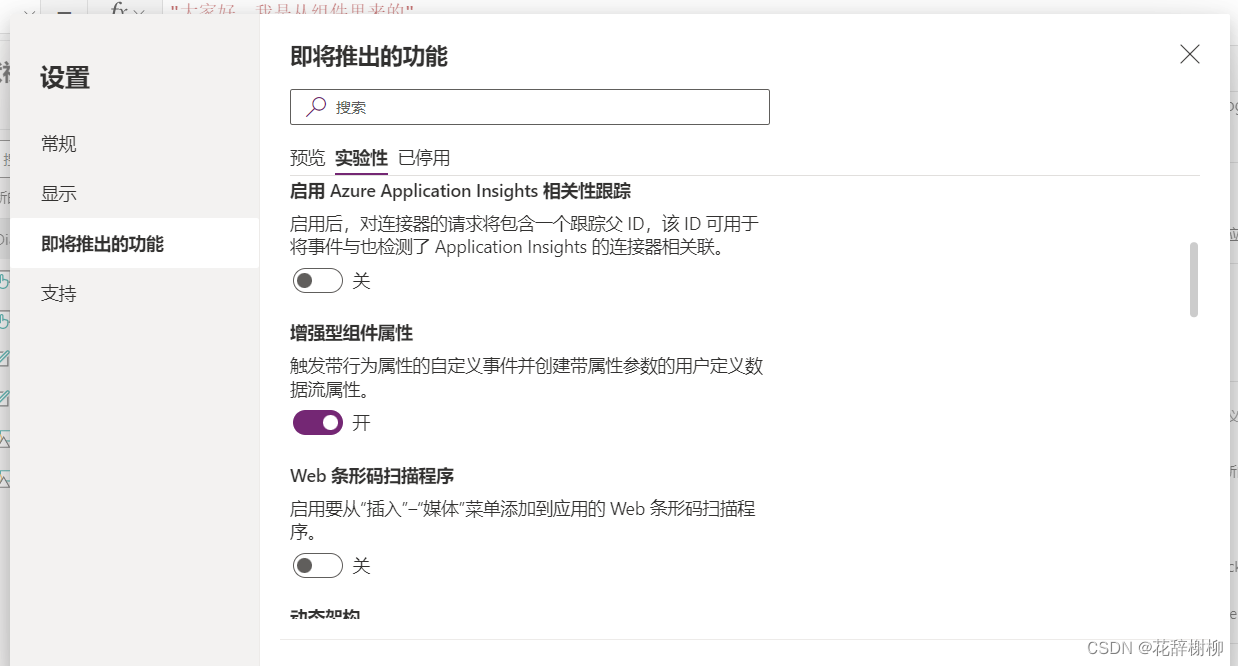
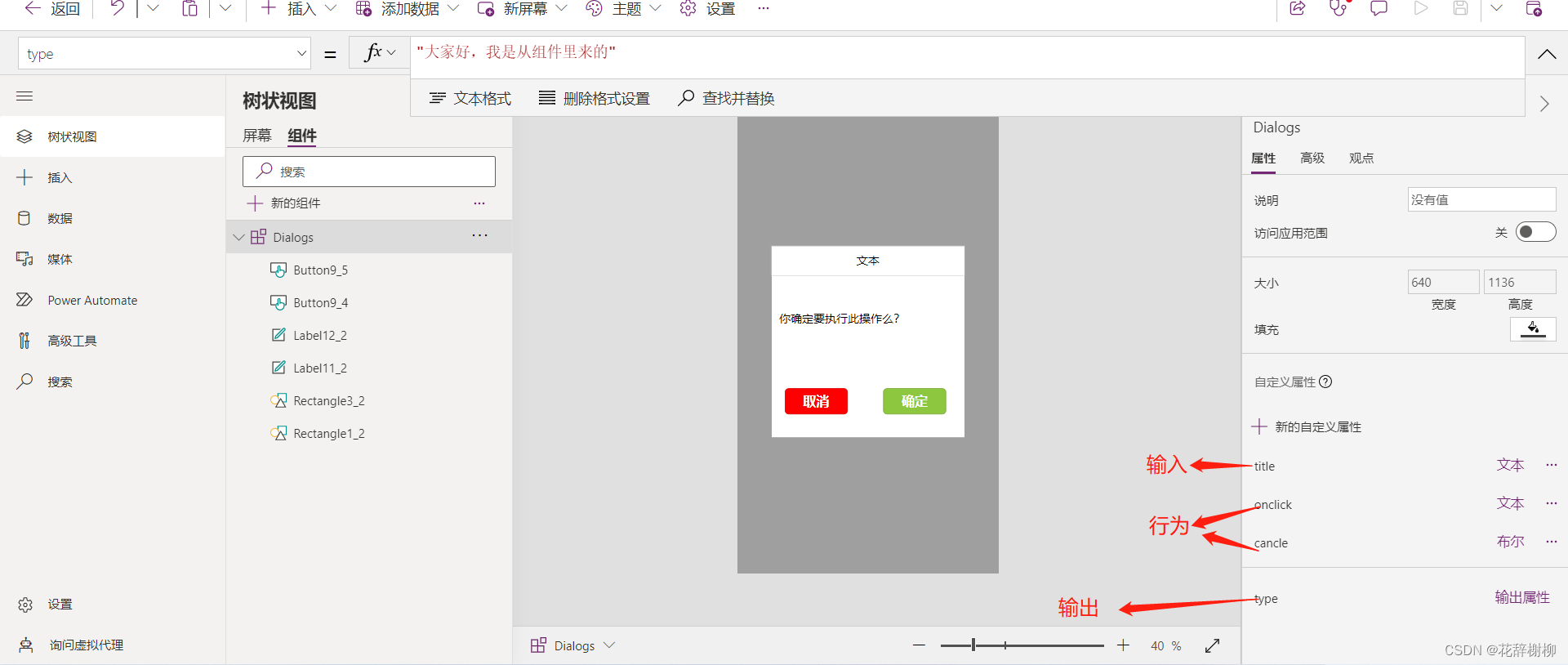
这边标题是动态的
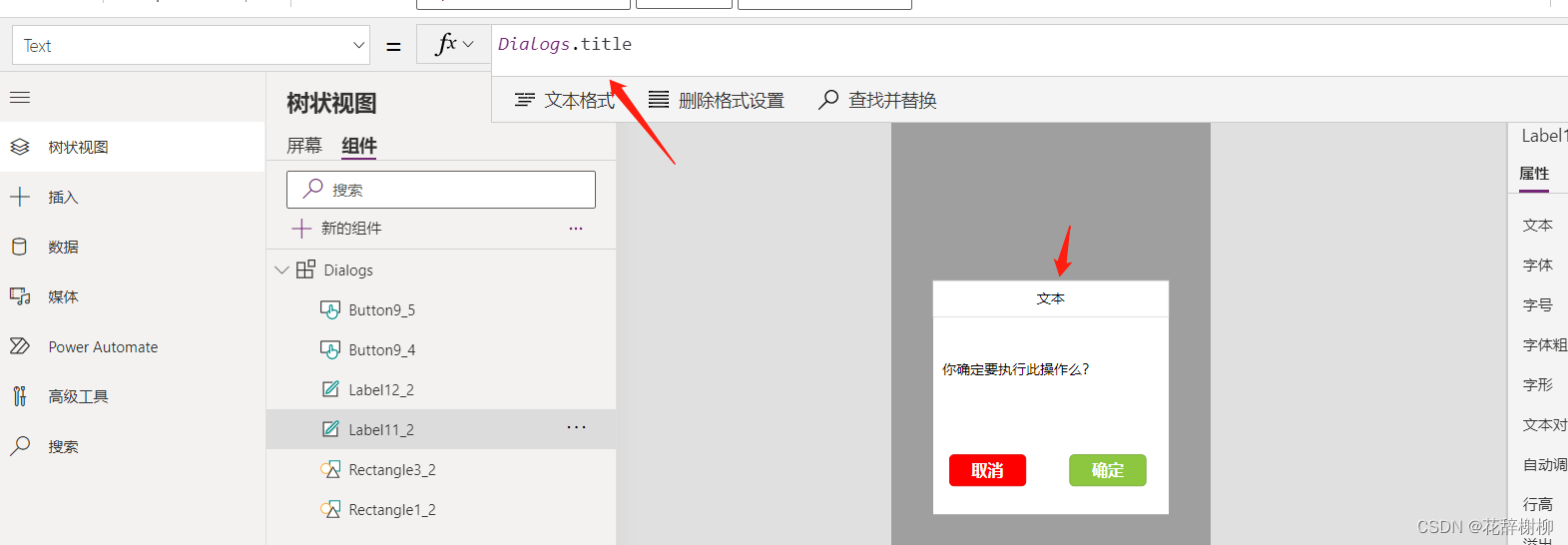
再父窗体复制即可,
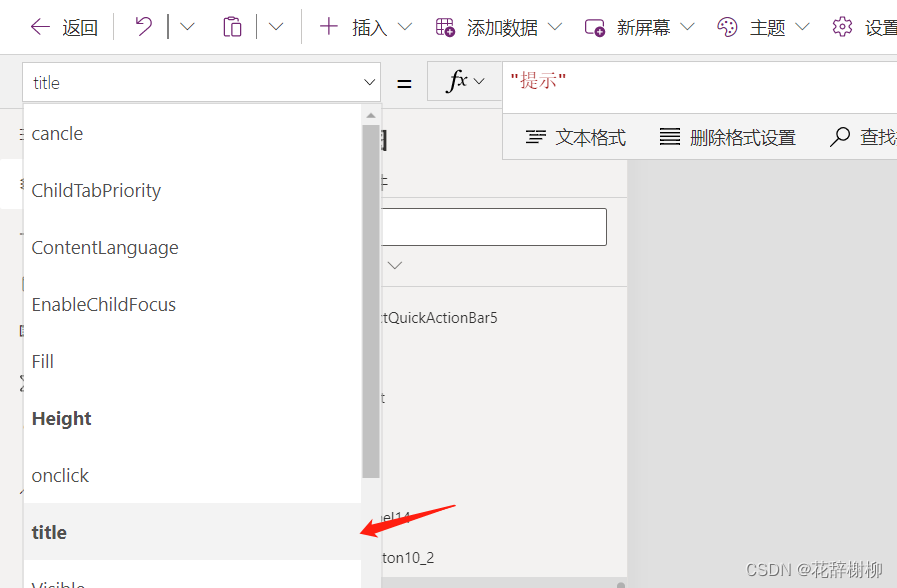
组件定义按钮的行为也是一样的,写公式你需要的效果

父窗体中组件传的值
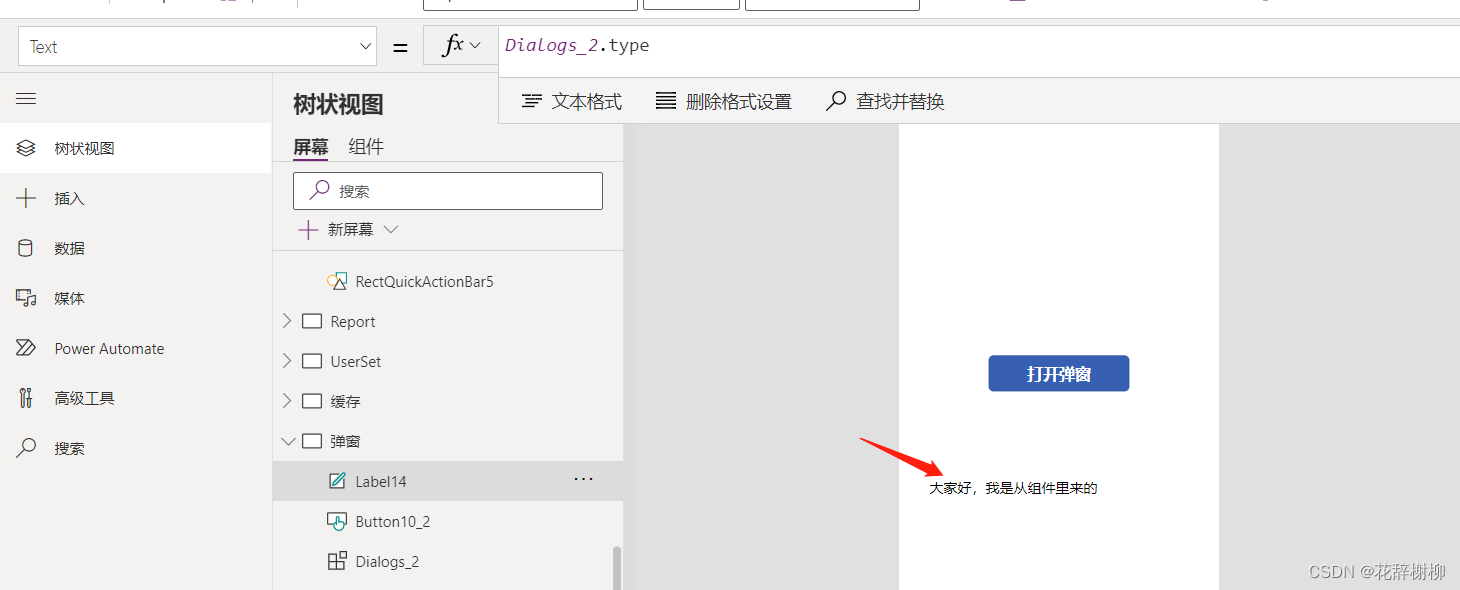
这边是打开弹窗效果,需要将组件的visable设置绑定,
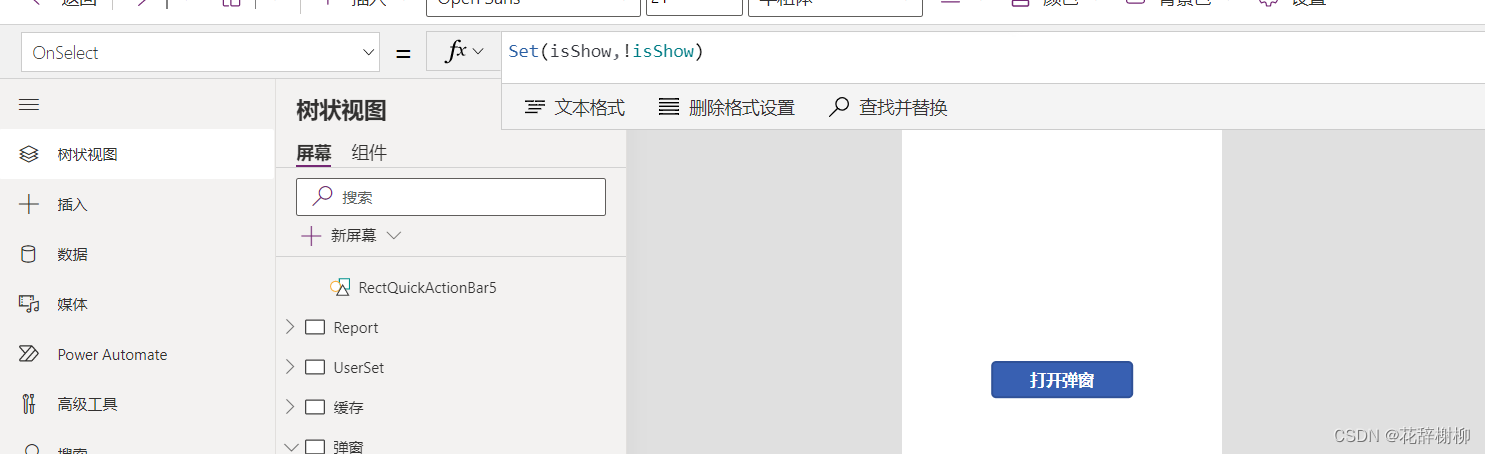
到这里整个组件之间交互的流程就通了
提示语言
有时候我们做多语言时,提示的消息也需要跟着变,这就需要做语言配置了。
首先我们需要使用语言配置表,这边是通过excel,tag代表的是语言,value代表最终的消息
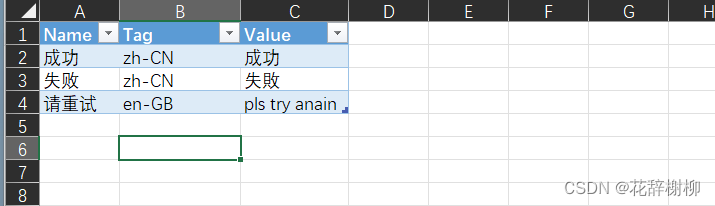
通过language()函数我们可以获取当前app的语言,这边是中文,所以显示的中文的tag
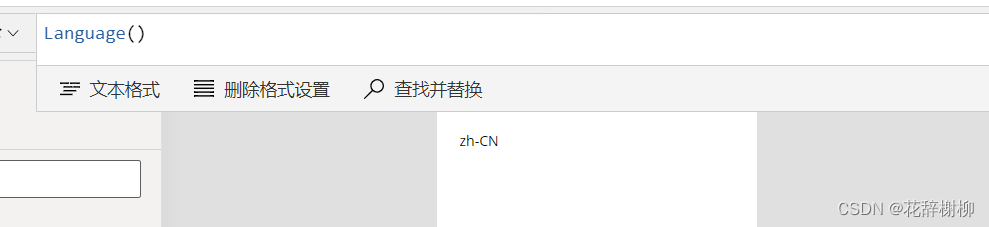
所以我们是通过语言tag和具体消息的key来确定消息的
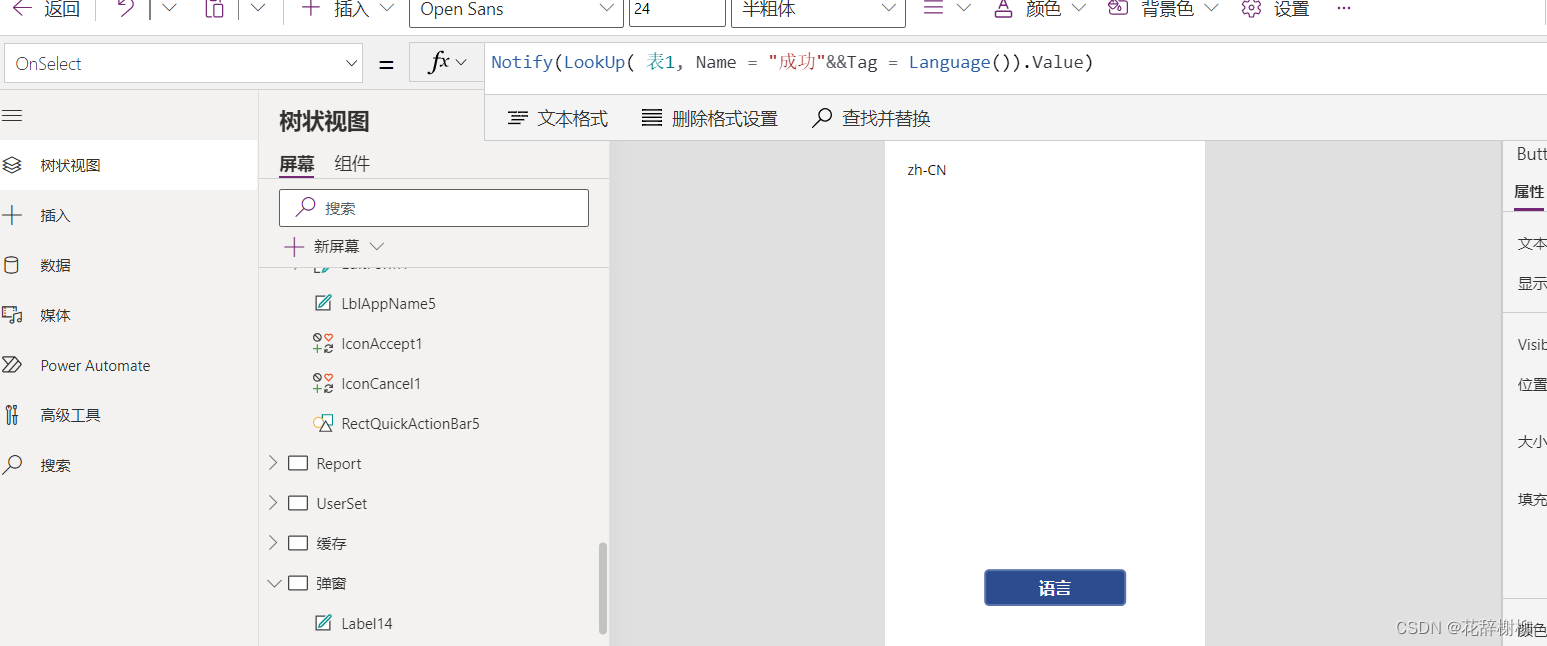
这样我们就能根据当前语言来弹出我们想要的提示了
流
流是非常强大的,通过流我们可以发邮件/审批/上传文件/调Api/Proc等,这边是通过调用存储过程proc来讲解
创建power apps流,这里名称是后面调用流得名称,可以起的规范点
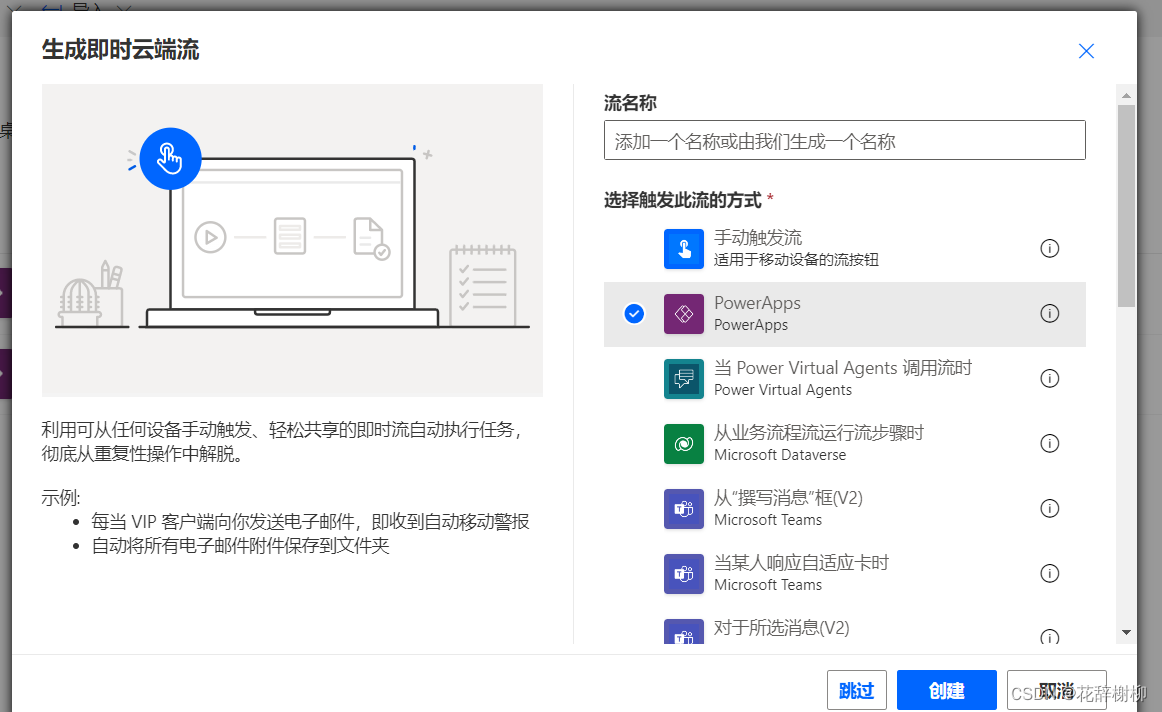
新建参数,并选择从powerapps提问,意思是从画布传值过来
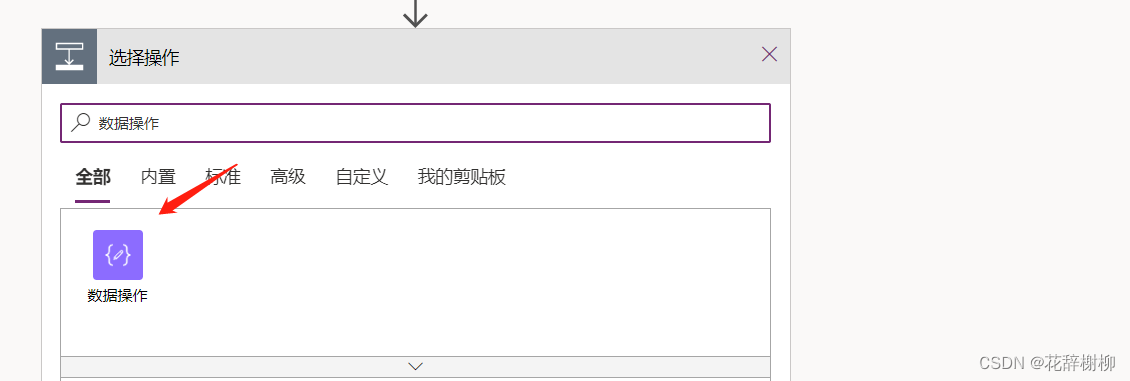
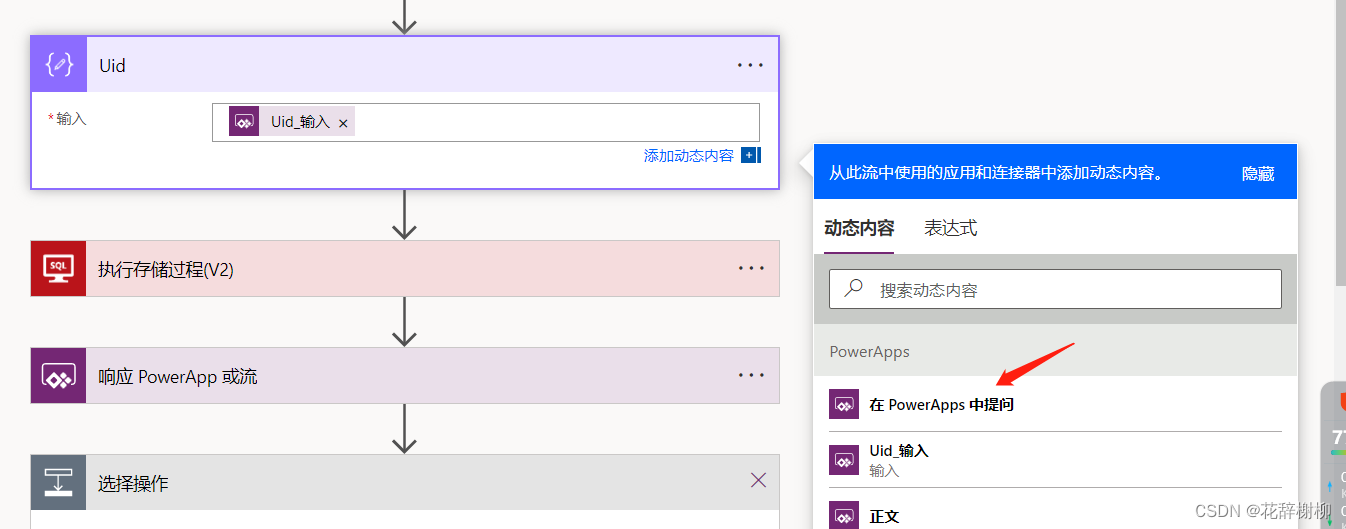
新建存储过程调用,然后把传的变量赋值给存储过程参数
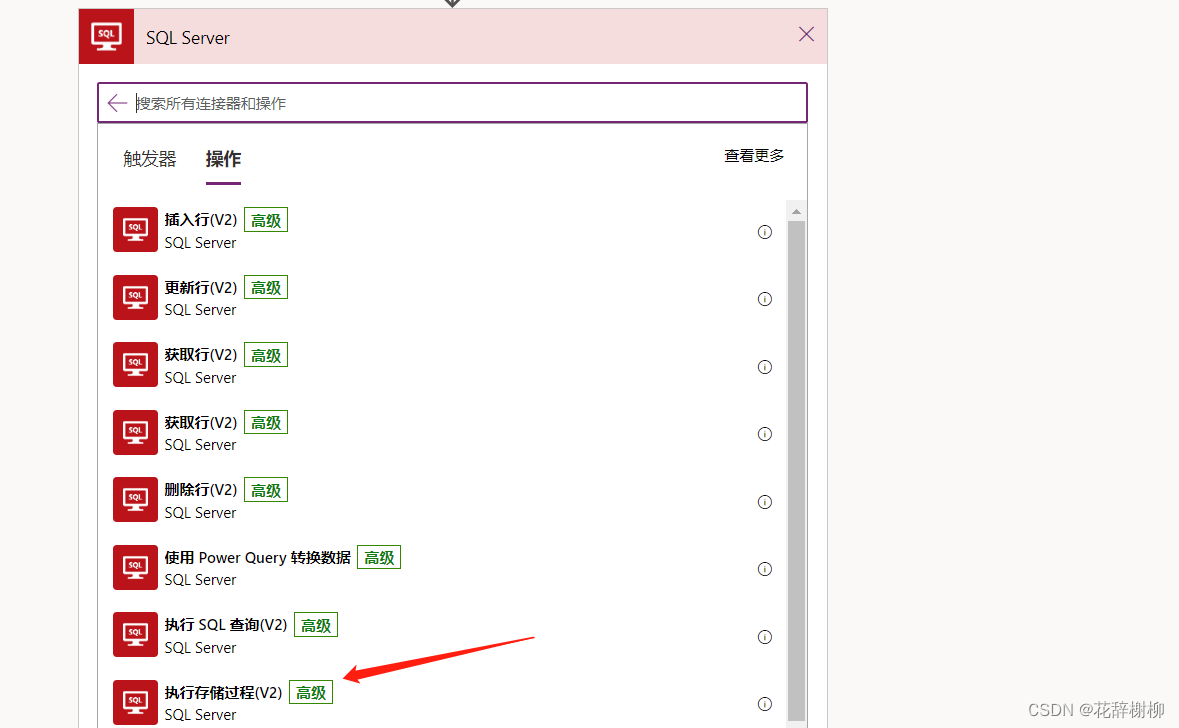
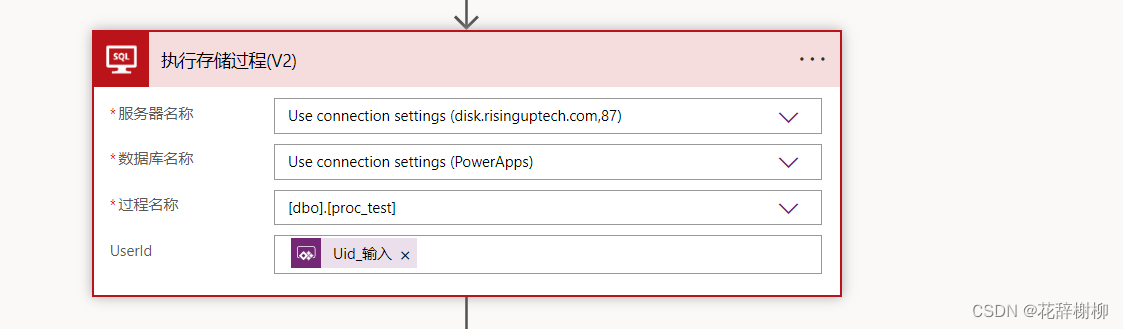
接着新建返回变量,我在再powerapps接受
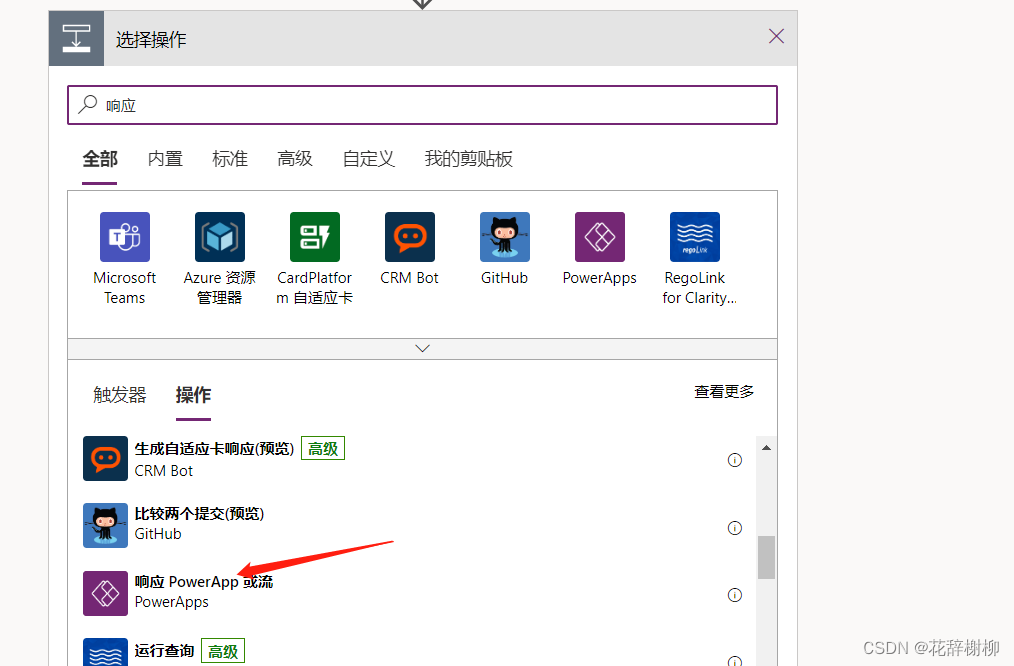
返回文本变量,存储过程的结果table
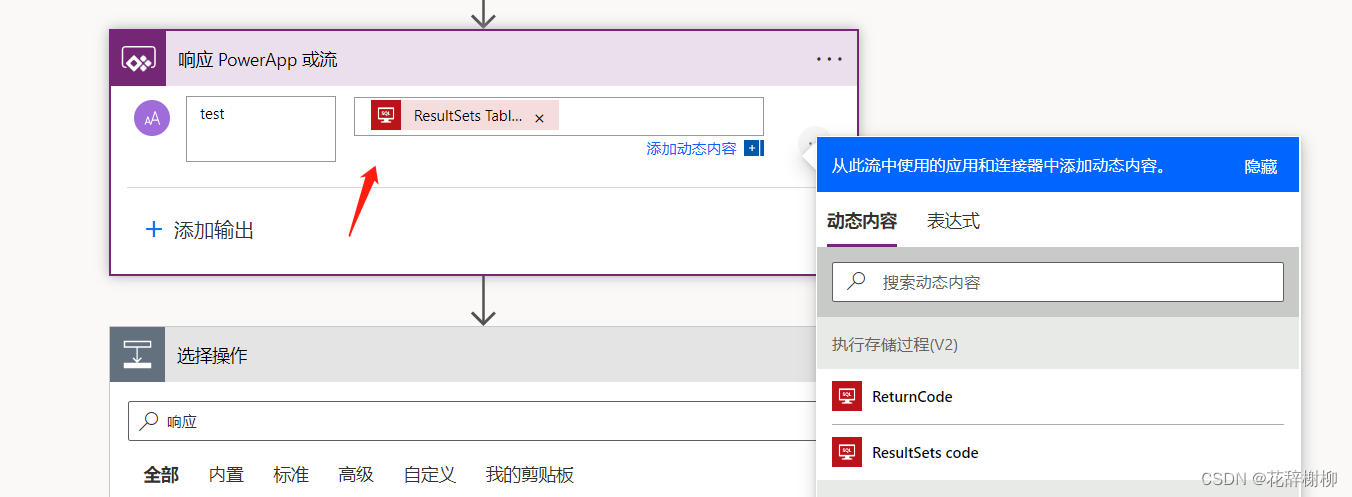
调用proc,这里将结果赋值给变量result

运行效果
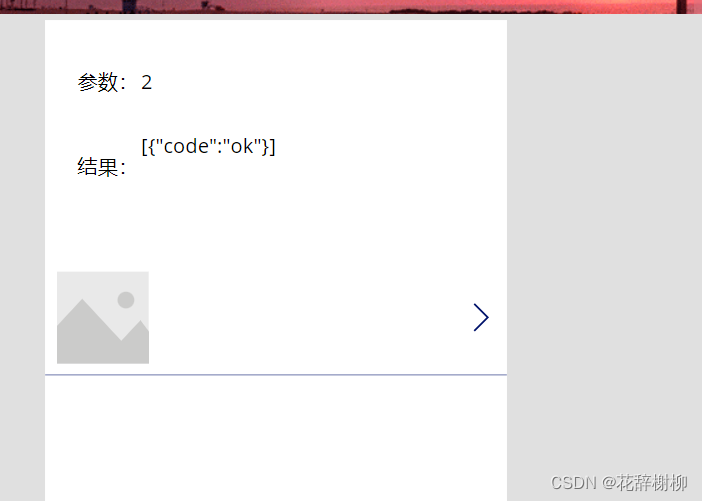
好了,暂时更新这么多,谢谢。